Daptar eusi
Sanaos Canva teu gaduh tombol superskrip husus dina platform, anjeun tiasa nyiptakeun sareng nambihan superskrip kana karya anjeun ku cara nyiptakeun dua kotak téks anu béda. Ketik inpo superskrip kana kotak kadua, jieun leuwih leutik, sarta susun ulang panempatan pikeun cocog eta luhureun kotak téks ukuran "normal".
Wilujeng sumping di pos blog panganyarna kami ngeunaan kabagjaan tur keajaiban ngagunakeun Canva pikeun sakabéh kaperluan desain Anjeun. Nami abdi Kerry, sareng kuring mangrupikeun seniman sareng desainer anu resep pisan milarian sadaya téknik sareng alat anu sayogi pikeun pangguna dina halaman wéb. Husus pikeun pamula, trik ieu pikeun ngawasaan téknik pasti bakal ngabantosan sareng ngahémat waktos anjeun ka hareup!
Dina tulisan ieu, kuring bakal ngajelaskeun naon superskrip sareng kumaha anjeun tiasa nambihanana kana desain Canva anjeun. Dasarna, téknik ieu sadayana ngeunaan manipulasi kotak téks teras ngagolongkeunana, janten henteu sesah pikeun diajar!
Naha anjeun siap asup kana éta sareng diajar kumaha ngadamel superskrip dina proyék Canva anjeun? Heboh. Kieu we!
Key Takeaways
- Ayeuna, Canva teu boga tombol pikeun otomatis ngahasilkeun superscripts dina proyék anjeun.
- Anjeun ngan bakal bisa nambahkeun superskrip kana kotak téks sareng henteu aya dina gambar naon waé.
- Pikeun nyieun superskrip, anjeun kedah ngadamel dua kotak téks anu misah sareng saatos ngetik dina masing-masing, robih ukuranana.nu kadua jadi leutik. Anjeun tiasa mindahkeun kotak nu leuwih leutik ieu dina luhureun aslina pikeun nyieun éfék superscript.
- Pikeun ngagampangkeun neruskeun ngédit jeung ngarancang dina kanvas anjeun, sanggeus anjeun geus nyieun téks anjeun kalawan superscript, Grup babarengan eta individu. kotak téks sangkan anjeun bisa mindahkeun éta dina hiji aksi gancang sarta aranjeunna bakal tetep dikonci babarengan.
Naon Superscript jeung Naha Jieun Paké Ieu dina Proyék Anjeun
Anjeun bisa jadi wondering naon superscript a persis, jeung naha batur bakal hoyong ngasupkeun kana proyék desain maranéhanana. Nya, superscript ngan ukur téks anu muncul rada luhur tina téks biasa .
(Ieu tiasa nyababkeun mémori tina kelas matématika dimana anjeun ningali eksponén ngalayang di luhur angka dina persamaan anu béda.)
Sanaos superskrip henteu dianggo dina unggal proyék, éta ngabantosan nalika ngarancang presentasi, infographics, atawa média nu ngawengku data, persamaan ilmiah atawa matematik, atawa rumus.
Dina hal ngarancang dina platform, dina waktos ayeuna, Canva teu gaduh tombol husus anu otomatis bakal ngarobah téks anjeun jadi superscript. .
Tapi, masih aya prosés anu gampang pikeun meunangkeun éfék ieu dina téks anjeun. Ogé, penting pikeun dicatet yén superscripts moal bisa ditambahkeun kana sagala gambar, ngan dina kotak téks.
Cara Nyieun jeung Nambahkeun Superscripts kana Karya Anjeun dina Canva
Salaku Abdidinyatakeun saméméhna, bari Canva teu boga tombol pikeun otomatis ngahasilkeun superscripts kana téks anjeun (Kuring miharep éta maranéhna ngalakukeun!), Bener teu hese nyieun sorangan. Sadaya anu anjeun kedah terang kumaha ngalakukeunana nyaéta nyiptakeun kotak téks sareng ngatur ukuranana pikeun masihan ilusi tina superskrip anu tos didamel!
Tuturkeun léngkah-léngkah ieu pikeun diajar kumaha cara nambihan langganan kana téks anjeun dina Canva:
Lengkah 1: Léngkah munggaran anjeun nyaéta asup kana Canva nganggo kredensial naon waé anu biasa anjeun pake pikeun asup kana platform. Sakali anjeun lebet sareng dina layar utama, pilih ukuran sareng gaya proyék anu anjeun hoyong damel, naha éta kanvas anu tos aya atanapi anu énggal.
Lengkah 2: Dina kanvas anjeun , arahkeun ka sisi kénca layar ka tempat ayana kotak alat utama. Téangan tab nu dilabélan Teks teras klik. Teras anjeun bakal dibawa ka alat téks, anu bakal janten hub utama anjeun pikeun jinis téknik ieu.
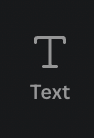
Lengkah 3: Di dieu anjeun bisa milih font, ukuran, jeung gaya téks nu rék kaasup. Hadé pisan mun milih salah sahiji pilihan ukuran dasar (Judul, Subjudul, atawa téks Body) nu kapanggih dina galeri téks.
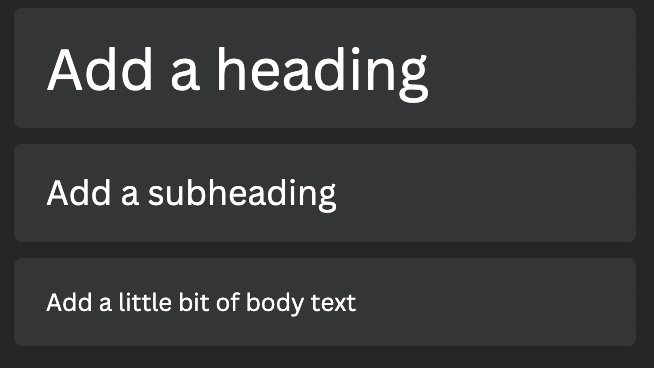
Lengkah 4: Boh-klik dua kali dina pilihan Anjeun atawa sered tur teundeun kana kanvas pikeun nyieun kotak téks munggaran anjeun. Anjeun bakal hoyong gaduh dua kotak téks béda dina kanvas anjeun nyieun langganan, jadi pastikeun étaAnjeun ngalakukeun ieu dua kali!
Lengkah 5: Pencét di jero kotak téks pikeun ngetik frasa anjeun atanapi téks naon waé anu anjeun hoyong lebetkeun kana anu utama. Ieu bakal janten kotak téks ukuran "biasa".

Lengkah 6: Pikeun nyieun subskrip, lampahkeun hal anu sarua dina kotak téks kadua, ngan ayeuna. ngetik dina téks nu Anjeun hoyong jadi leutik tur nangtung kaluar salaku subscript a.
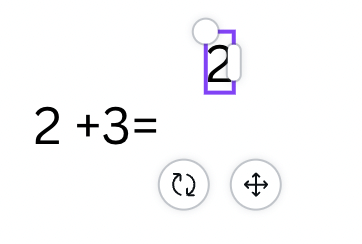
Sanggeus Anjeun rengse ngetik, Anjeun bisa ngarobah ukuran kotak teks kadua ku ngaklik dinya jeung nyered juru pikeun nyieun leuwih leutik.
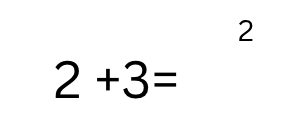
Lengkah 7: Ayeuna anjeun tiasa nyéred kotak téks subskrip anu langkung alit ka tempat anu anjeun hoyongkeun di luhur kotak téks asli anu munggaran.
Pikeun ngajaga dua elemen ieu babarengan nalika anjeun neruskeun ngédit proyék anjeun, anjeun bakal hoyong ngagolongkeunana janten hiji unsur nalika anjeun sugema sareng alignmentana.

Lengkah 8: Pikeun ngalakukeun ieu, sorot dua kotak teks dina waktos anu sami ku ngaklik sareng nyered beurit anjeun dina dua kotak. (Anjeun ogé tiasa ngaklik hiji bari nahan tombol shift dina kibor anjeun teras klik dina anu sanésna.)
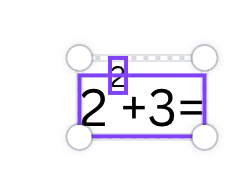
Angkat tulbar tambahan bakal muncul di luhur kanvas kalayan pilihan ka "Grupkeun" elemen ieu. Klik tombol éta sarta anjeun bakal bisa mindahkeun dua kotak téks ieu salaku hiji unsur ti ayeuna!
Upami anjeun hoyong misahkeun unsur, klik deui teras pencét tombol Ungroup anu ngagantikeun pilihan Grup aslina.
Tuh! Henteu rumit teuing, huh?
Pikiran Pamungkas
Naha anjeun nyieun GIF saderhana anu diwangun ku ngan ukur gambar anu ngagerakkeun, atanapi upami anjeun nyandak léngkah-léngkah tambahan pikeun nambihan sababaraha unsur sareng téks, nyiptakeun GIF mangrupikeun hal anu pikaresepeun. kaahlian pikeun diajar sareng tiasa masihan anjeun kaunggulan tambahan pikeun portopolio desain anjeun.
Naha anjeun kantos ngadamel proyék dina Canva dimana anjeun nganggo superskrip dina kotak téks anjeun? Naha anjeun mendakan yén ieu téknik panggampangna pikeun ngalakukeunana? Kami hoyong ngadangukeun pikiran anjeun ngeunaan topik ieu, janten mangga bagikeun dina bagian koméntar di handap!

